TJ-4420TN
Întrebări frecvente şi depanare |
Cum creez ecusoane cu nume prin asocierea câmpurilor „Prenume” și „Nume”? (P-touch Editor 5.x pentru Windows)
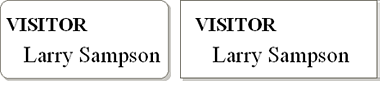
Urmați instrucțiunile de mai jos:
-
Pregătirea bazei de date
ex. Crearea ecusoanelor de nume folosind următorul fișier Excel
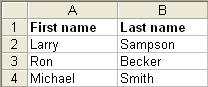
-
Conectarea bazei de date
-
Faceți clic pe [File] - [Database] - [Connect...]
<Folosind Modul Express ca și exemplu>
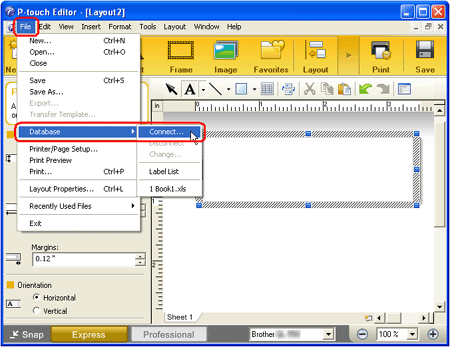
-
Găsiți directorul și selectați fișierul Excel pregătit.
Asigurați-vă că există o bifă în caseta de selectare „Header Row Contains Field Names” din caseta de dialog Deschidere bază de date. Faceți clic pe butonul "Next".
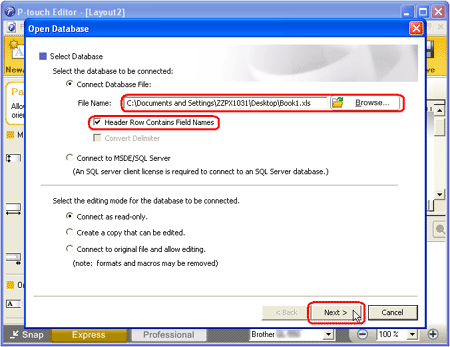
Dacă fișierul utilizat conține mai multe foi, apare această casetă de dialog. Selectați foaia pe care doriți să o conectați la aspect.
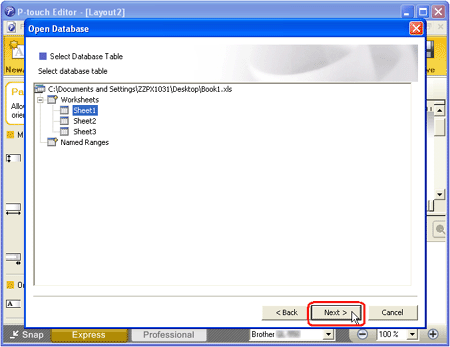
-
Faceți clic pe [File] - [Database] - [Connect...]
-
Asocierea câmpurilor - Alăturarea câmpurilor „Prenume” și „Nume”
- Faceți clic pe fereastra bazei de date (baza de date conectată) pentru a afișa „Baza de date” în bara de meniu.
-
Faceți clic pe [Database] - [Connect Fields...]
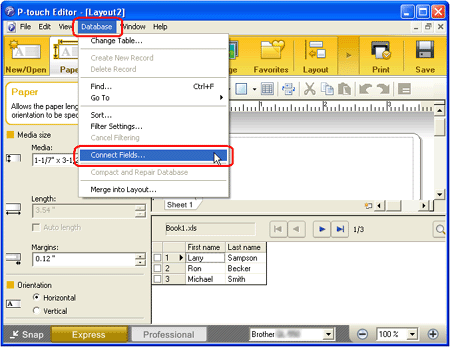
-
Apare caseta de dialog „Define Joined Fields”. Faceți clic pe butonul „Add”.
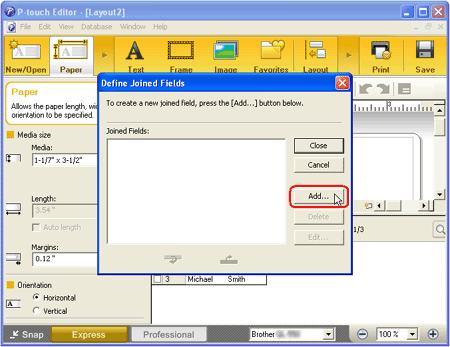
-
Apare caseta de dialog „Add a Joined Field”. În caseta de listă „Fields:”, selectați câmpul „Prenume” și apoi faceți clic pe butonul „Add”. În același mod, selectați câmpul „Nume” și apoi faceți clic pe butonul „Add”.
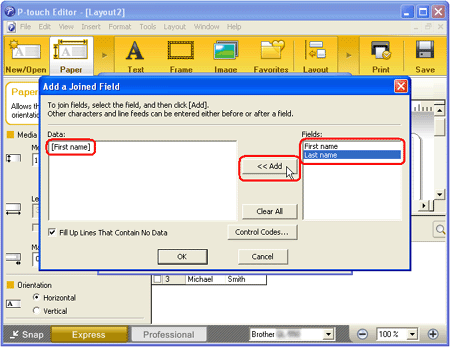
-
În caseta de editare „Data:”, introduceți un spațiu între câmpurile „[Prenume]” și „[Nume]], apoi faceți clic pe butonul„ OK ”.
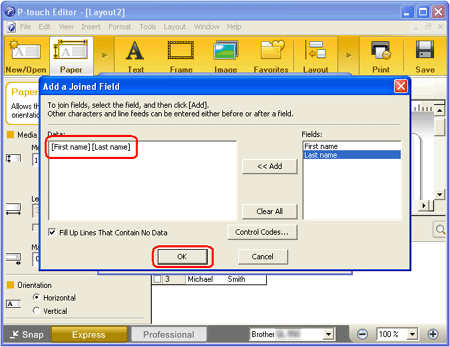
-
Apare caseta de dialog „Define Joined Fields”, care afișează câmpurile unite. Faceți clic pe butonul „Închidere”..
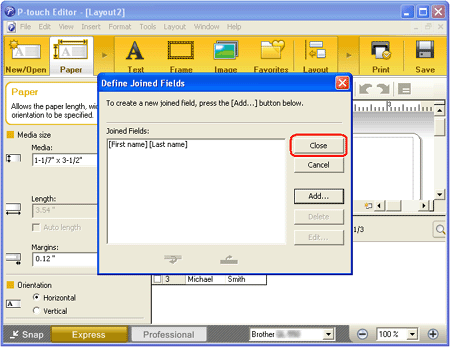
Pentru a răspândi un câmp îmbinat pe mai multe linii, tastați „\ n”. Poate fi introdus fie tastând textul, fie ținând apăsată tasta Ctrl în timp ce apăsați tasta Enter.
-
Unirea textului într-un Layout
-
Faceți clic pe [Database] - [Merge into Layout…] sau [Insert] - [Database field].
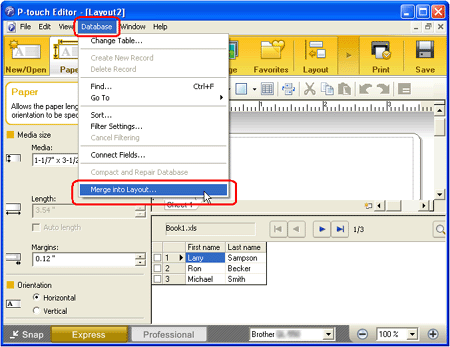
-
Apare caseta de dialog „Merge fields”. Selectați „Text” din meniul derulant „ Merge Type” și selectați „[Prenume] [Nume]” din caseta de listă „Database Fields that Can Be Merged”. Faceți clic pe butonul „OK”
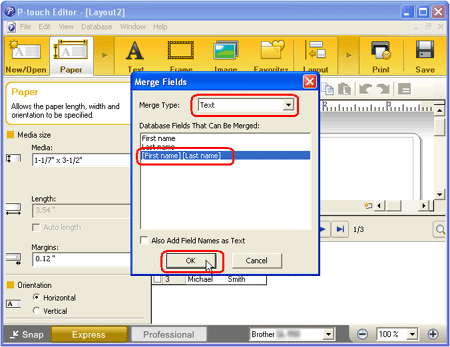
-
Cele două câmpuri pentru [Prenume] și [Nume] au fost unite.
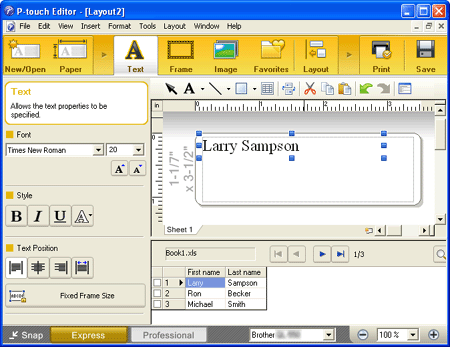
-
Faceți clic pe [Database] - [Merge into Layout…] sau [Insert] - [Database field].
-
Reglarea datelor unite
-
Reglați înălțimea, dimensiunea și poziția obiectului unit. Aliniați textul obiectului de-a lungul centrului său orizontal.
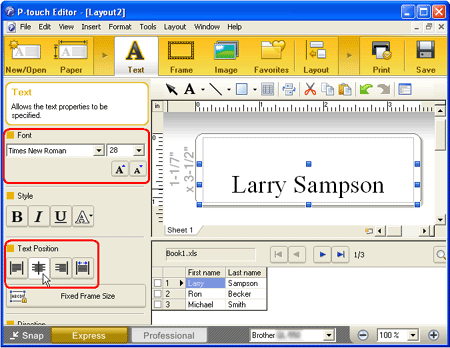
-
Reglați înălțimea, dimensiunea și poziția obiectului unit. Aliniați textul obiectului de-a lungul centrului său orizontal.
-
Editarea obiectului etichetă
-
În zona de aspect, tastați „VISITOR” deasupra obiectului unit și reglați poziția, dimensiunea și fontul obiectului text.
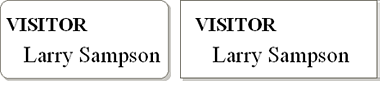
-
În zona de aspect, tastați „VISITOR” deasupra obiectului unit și reglați poziția, dimensiunea și fontul obiectului text.
-
Imprimarea.
- Faceți clic pe [File] - [Print ...]
- Apare caseta de dialog Imprimare. Sub „Print Range”, selectați intervalul de imprimare dorit și faceți clic pe butonul „OK”.
-

For details on selecting a record range, refer to the following table:
Gama de imprimare Înregistrări de imprimat Toate Înregistrările Imprimați toate înregistrările. Înregistrare curentă Imprimați înregistrarea curentă. Gama de înregistrare Imprimați înregistrările în intervalul specificat „De la” și „Până la"
Dacă nu aţi primit răspuns la întrebarea dumneavoastră, aţi verificat celelalte întrebări frecvente?
Dacă aveţi nevoie de asistenţă suplimentară, vă rugăm să contactaţi serviciul de asistenţă clienţi Brother:
Modele asociate
PT-18R, PT-2100, PT-2430PC, PT-2700, PT-2730, PT-3600, PT-9500PC, PT-9600, PT-9700PC, PT-9800PCN, PT-D450, PT-D600, PT-E550W, PT-H500, PT-P700, PT-P710BT, PT-P750W, PT-P900W/P900Wc, PT-P910BT, PT-P950NW, QL-1050, QL-1050N, QL-1060N, QL-1100/1100c, QL-1110NWB/1110NWBc, QL-500, QL-500A, QL-550, QL-560, QL-570, QL-580N, QL-600, QL-650TD, QL-700, QL-710W, QL-720NW, QL-800, QL-810W/810Wc, QL-820NWB/820NWBc, RJ-2030, RJ-2050, RJ-2140, RJ-2150, RJ-3050, RJ-3150, RJ-3230B, RJ-3250WB, RJ-4030, RJ-4040, RJ-4230B, RJ-4250WB, TD-2020/2020A, TD-2120N, TD-2125N, TD-2125NWB, TD-2130N, TD-2135N, TD-2135NWB, TD-4000, TD-4100N, TD-4210D, TD-4410D, TD-4420DN/4420DN(FC), TD-4420TN, TD-4520DN, TD-4520TN, TD-4550DNWB / 4550DNWB(FC), TD-4650TNWB, TD-4650TNWBR, TD-4750TNWB, TD-4750TNWBR, TJ-4005DN, TJ-4020TN, TJ-4021TN, TJ-4120TN, TJ-4121TN, TJ-4420TN, TJ-4422TN, TJ-4520TN, TJ-4522TN
